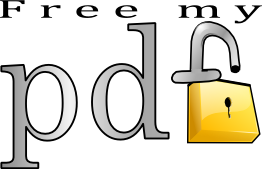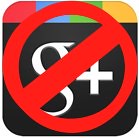петък, 23 декември 2011 г.
Как да видим паролите си във Firefox
Етикети:
възстановяване,
криптиране,
пароли,
сигурност,
съвети,
трикове,
floss,
foss,
mozilla,
Windows
fPrivacy - допълнителна конфиденциалност за Facebook
четвъртък, 22 декември 2011 г.
Изчистен печат на онлайн статии през Chrome
Когато откриете интересна статия онлайн и искате да я споделите със своите приятели, които не ползват мрежата логично решение е да я отпечатите. Повечето сайтове предлагат готови за печат версии на свои сайтове, но дори при някой от тях има досадни реклами и елементи, които не желаете да излизат от принтера. Добавката Print Friendly for Chrome може да ви помогне да премахнете всичко ненужно с няколко щракания на мишката, така че да извлечете на хартия есенцията на материала. Потребителите на Firefox могат да ползват подобна добавка - Print Edit.
вторник, 22 ноември 2011 г.
Ghost Incognito разширява конфиденциалността на Chrome базирани браузъри
С това разширение може да автоматизирането влизането в режим инкогнито за сайтове, които не искате да оставят история на вашия компютър. Едва ли винаги се сещате да включите инкогнито режим (private mode) преди да посетите дадени сайтове. Ghost Incognito ще се погрижи вашият Chrome базиран браузър автоматично да превключва когато гледате избрани сайтове например с нецензурно съдържание или сайта на електронното ви банкиране. След като заредите такъв сайт може да щракнете върху иконата на Ghost Incognito и при всяко следващо негово посещение той автоматично ще се зарежда в инкогнито режим. Приставката автоматично минава в такъв режим за .ххх сайтове. И не забравяйте Google Chrome ви следи!
Етикети:
анонимност,
защита,
идеи,
измами,
комуникации,
криптиране,
неприкосновеност,
сигурност,
съвети,
трикове,
chrome,
google,
tricks
понеделник, 21 ноември 2011 г.
Как да отпечатим защитени pdf файлове
Вече съм писал за 2 програми за Windows, които премахват част от ограниченията на защитени / заключени PDF файлове. За тези които не ползват операционната система на Microsoft или нямат възможност да инсталират програми има друго решение - сайтът FreeMyPDF.com. Тази страница ще премахне ограниченията за отпечатване, копиране на текст или защитено с парола редактиране на PDF файлове. Ако самият PDF е защитен с парола за преглед няма да ви свърши работа. В противен случай просто качете вашите файлове на сайта и ги изтеглете свободени от ограничения!
вторник, 15 ноември 2011 г.
Как да си направим собствени етикети за бира
Всички които обичат бира са се сещали за идеята какъв страхотен подарък би бил бутилка от любимото пиво включващ оригинален етик с пожелание за всякакъв повод. Вече има и създадени лесни за употреба сайтове, който ще свършат тази работа вместо вас - единственото е да измислите послание, да изберете снимка и да отидете да го отпечатите в последствие. Решения като Labeley и Seal Maker са за всички които нямат опит с Photoshop или InDesign, но искат да създадат собствени етикети за любимата си бира - например включващи името на вашият отбор :-) А ценителите на бирата могат да прегледат един много готин блог посветен на темата за пивото.
вторник, 1 ноември 2011 г.
Как да махнем рекламите в YouTube
Дори да не ползвате много Интернет като масмедия (ако например наскоро сте си купили компютър) най-вероятно сте гледали някой клип в новата мега телевизия YouTube. В случай обаче, че сте онлайн маниаци или прекарвате доста време в мрежата сигурно редовно посещавате различни канали за да гледате клипчета. Аз лично го правя редовно. Затова и много ме дразнят някои от рекламите или претъпкването с информация което ме залива от видео сайта на Google. Въпреки че ползвам филтър за онлайн реклами те не премахват голяма част от излишното съдържание в YouTube. Много съм щастлив че открих Clea.Nr - безплатна добавка за браузър (Chrome/Firefox/Safari) която изчиства изключително приятно интерфейса на YouTube. Това което остава е полето за търсене на други клипове и опции за показване на коментарите или подобни филмчета.
петък, 14 октомври 2011 г.
Проблем с Oracle XE и wm_concat
WM_CONCAT е недокументирана функция, изглежда присъстваща единствено в комерсиалните версии на Oracle базите данни. Това което прави най-общо е да разделя даден текст Повече за нея може да откриете тук. Поправянето на код с нея става по два начина. Първият е описан от Oracle guru-то Tom Kyte. Общо взето създавате няколко типа и подобна функция STRAGG и само замествате кода. Ако не ви се занимава да правите това съществува и друг начин. Той е с употребата на по-прости функции, но изглежда доста по-грозен. Как да преправите код съдържащ wm_concat в Oracle Express Edition такъв без - пример:
SELECT wm_concat(column) FROM dual;трябва да стане:
/
SELECT RTRIM(XMLAGG(XMLELEMENT(e,(column) || ',')).EXTRACT('//text()'),',') from dual;
/
Самите Oracle препоръчват да се използва LISTAGG.
сряда, 12 октомври 2011 г.
Копиране на текст от изображения
GTText e ново приложение за оптично разпознаване на символи което позволява да се извлича / копира текст от картинки / изображения (ако има такъв в тях ;-). Например получавате сканиран документ в офиса, пускате програмата зареждате файла в нея и избирате областта, която искате да се конвертира към текст. Ако не успеете от първия път може да опитате отново. След това приложението ви позволява да копирате разпознатият текст за допълнителна обработка. GTText е свободна програма, която работи с BMP, JPG, GIF, TIFF и PNG файловите формати и може да бъде изтеглена за Windows от нейният сайт в Google Code.
сряда, 5 октомври 2011 г.
Как да си направим майонеза за 2 минути
Домашното приготвяне на майонеза е изключително лесно, особено ако разполагате с миксер.
Какво ни трябва още:
Какво ни трябва още:
подправя се със сол по желание и се сервира ;-)
- жълтък от яйце
- супена лъжица вода
- малко количество горчица
- сок от половин лимон
- чаша с олио или разтопено масло
сряда, 28 септември 2011 г.
Възстановяне на пълният URL адрес в новата Mozilla Firefox
В новите версии на Firefox (вече 7) постоянно има какви ли не нововъведения. Някои от тях като промяната на местоположението на бутона за затваряне на таб или показването на съкратен URL в адресната лента не са ми по вкуса. За да се показва пълният URL адрес трябва да се направи следното:
За да спрете посивяването на URL в лентата с адреси има друг трик отново с регистъра на Firefox.
За да виждате изцяло черен текст на URL като едно време в about:config търсите за
browser.urlbar.formatting.enabled и сменяте настройката на false
Така вече няма да има форматиране на URL адресите.
- В адресната лента се пише about:config
- и се търси за низа browser.urlbar.trimURLs (може да се използва и филтъра).
- След това трябва да се смени неговата стойност на false.
За да спрете посивяването на URL в лентата с адреси има друг трик отново с регистъра на Firefox.
За да виждате изцяло черен текст на URL като едно време в about:config търсите за
browser.urlbar.formatting.enabled и сменяте настройката на false
Така вече няма да има форматиране на URL адресите.
понеделник, 19 септември 2011 г.
Едновременна работа с Windows 7 и Windows 8
За да пробвате Windows 8 има няколко различни и безопасни начина, без риск да затриете нещо на компютъра си. Смелите обаче биха предпочели още сега да ползват пълноценно новата операционна система за да и се насладят в пълният и блясък. Тези които ползват няколко операционни системи накуп вероятно вече знаят какво трябва да направят. Нов дял за Windows 8, инсталиране на него и редактиране на boot мениджъра така че Windows 8 да не е операционната система по подразбиране.
Ето и как да го направим стъпка по стъпка:
1. Създаване на нов дял.
Преди да пристъпите към инсталация на нова операционна система не забравяйте да създадете резервни копия на вашите ценни данни.
За да тествате Windows 8 е необходимо да отделите поне 20GB свободно място. Стартирайте вграденото приложение на Windows за създаване на дялове чрез десен бутон на Computer избор на Manage и от там на Disk Management.
Изберете дял на който имате свободно пространство и селектирайте опцията Shrink Volume. Намалете размера на дяла така че да останат поне 20GB свободно място на края и потвърдете с Ок. След това щракнете на Unallocated на това устройство и изберете New Simple Volume. Може да натискате Next докато стигнете до Format Partition прозореца. Тук трябва да дадете име на новият дял (например Windows8 е добра идея).
2. Инсталиране на Windows 8
Изтеглете Windows 8 от официалният сайт и го запишите на DVD или USB устройство (поне 8GB празно място) или стартирайте инсталацията по начина описан в точка 3 тук.
Стартирайте инсталацията на Windows и когато изберете Install Now селектирайте Custom за вида и. На следващата стъпка изберете създаденият от вас в стъпка 2 дял дял. След това просто продължете инсталацията подобно на Windows 7.
3. Направете Windows 7 операционна система по подразбиране
Когато стартирате компютъра си ще ви бъде предложен избор между това дали да използвате Windows 7 или Windows 8. Windows 8 ще стартира автоматично ако не изберете друго от менюто в период на три секунди. Ако искате да върнете Windows 7 по подразбиране изберете бутона в дъното с надпис Change Defaults or Choose Other Options и след това Choose the Default Operating System. Тук може да изберете Windows 7 да стартира автоматично при ново зареждане на компютъра.
Етикети:
виртуализация,
съвети,
трикове,
Microsoft,
tips,
tricks,
VirtualBox,
Windows,
Windows 7,
Windows 8
Съвети и трикове за Windows 8
Предполагам вече сте инсталирали Microsoft Windows 8 Developer Preview build (Build 8102) и се чудите как да настроите операционната система, така че да работи според вашите очаквания за да я тествате известно време. Затова ви предлагам кратка колекция от трикове за новата система.
Първият от тях е инсталиране на Windows 8 чрез USB флаш памет или без запис на DVD диск.
Ако тествате Windows 8 във виртуална машина и резолюцията ви е по-малка от 1024x768 може да имате проблем с част от програмите ползващи Metro UI. За да коригирате този проблем просто променете резолюцията на екрана.
Изключване на Metro потребителският интерфейс. Ако не харесвате новият външен вид на Windows може да го изключите чрез редактиране на системния регистър. За целта извикайте системния регистър чрез комбинацията Win+R, regedit и намерете следният ключ:
HKEY_CURRENT_USER\Software\Microsoft\Windows\CurrentVersion\Explorer
Променете стойността на полето "RPEnabled" на 0. Това ще изключи Metro UI, новото старт меню и новият интерфейс на Windows Explorer.
Друг вариант е да ползвате програма от рода на MetroController.
В Windows 8 трябва да въвеждате всеки път потребителското си име (ако сте локален потребител или Windows Live ID) и вашата парола за да влизате в системата. Това е досадно, особено ако искате набързо да разгледате Metro интерфейса и да тествате новите неща.
Стартирайте Windows 8 и влезте с вашият акаунт в системата. Когато се появи началният екран на Metro интерфейса напишете netplwiz и натиснете Enter за да активирате потребителските акаунти. Ще ви излезе списък с всички потребители известни на системата. Открийте опцията “Users must enter a user name and password to use this computer” и я отмаркирайте, след което потвърдете чрез натискане на Ok. Windows 8 ще поиска да въведете паролата за потребителя. След като я въведете той ще я запомни и повече няма да ви пита да я въвеждате отново. Това обаче ще позволи на всеки ползващ компютъра да влиза с този акаунт без парола и не се препоръчва ако компютъра се ползва от няколко човека. Ако сте деактивирали Metro интерфейса може да стартирате netplwiz чрез познатата клавишна комбинация Win+R.
Повече за новите функции на Windows 8 може да следите на официалните сайтове на Microsoft - Build Windows и блоговете на разработчиците на системата.
И за финал новият екран на смъртта :-)
Етикети:
виртуализация,
съвети,
трикове,
Microsoft,
tips,
tricks,
VirtualBox,
Windows,
Windows 8
Инсталиране на Windows 8 от USB или без запис на DVD диск
Ако още не сте разбрали, вече официално може да изтеглите предварителна версия за разработчици на Windows 8. Тези които нямат на разположение DVD за да инсталират новата версия по няколко различни начина:
1. Това което ви е необходимо е USB флаш памет с размер 8GB или повече. Според Ghacks може да ползвате инструмента на Microsoft за Windows 7 USB/DVD, който работи отлично и на новият Windows 8. Повече инструкции може да откриете на страниците на Ghacks.
2. Възможне е да инсталирате Windows 8 и чрез монтиране на инсталационният ISO файл на друга Windows система, ако не ви се харчат празни DVD дискове или нямате под ръка толкова голяма свободна флаш памет. Как да го направите? Просто монтирате ISO файла с Daemon Tools или друга подобна програма. След това отивате на виртуалния диск и търсите папка "sources". Стартирайки setup.exe от нея ще може да инсталирате Microsoft Windows 8 на произволен дял на вашият компютър.
3. Може би най-безболезненият вариант да тествате Windows 8 без да повредите системата си е да използвате виртуална машина от рода на Oracle VirtualBox. Трябва да имате сравнително мощен компютър. Системните изисквания на Windows 8 са:
1. Това което ви е необходимо е USB флаш памет с размер 8GB или повече. Според Ghacks може да ползвате инструмента на Microsoft за Windows 7 USB/DVD, който работи отлично и на новият Windows 8. Повече инструкции може да откриете на страниците на Ghacks.
2. Възможне е да инсталирате Windows 8 и чрез монтиране на инсталационният ISO файл на друга Windows система, ако не ви се харчат празни DVD дискове или нямате под ръка толкова голяма свободна флаш памет. Как да го направите? Просто монтирате ISO файла с Daemon Tools или друга подобна програма. След това отивате на виртуалния диск и търсите папка "sources". Стартирайки setup.exe от нея ще може да инсталирате Microsoft Windows 8 на произволен дял на вашият компютър.
3. Може би най-безболезненият вариант да тествате Windows 8 без да повредите системата си е да използвате виртуална машина от рода на Oracle VirtualBox. Трябва да имате сравнително мощен компютър. Системните изисквания на Windows 8 са:
1 GHz или по-бър процесор
1 GB RAM за 32-битов процесор или 2 GB за 64-битов.
16 GB свободно място на твърдият диск за 32-битови системи или 20 за 64 битови.
DirectX 9 съвместима видео карта.
неделя, 18 септември 2011 г.
Обърнат образ на камерата Linux Skype Asus K50IJ
Преди известно време си купих лаптоп на Asus от серията K50IJ и веднага му инсталирах любимата си операционна система. Обаче като реших да ползвам скайпи останах изненадан от обърнатия образ на камерата, който предаваше и който сам можех да видя. Всичко работеше просто бях с главата надолу, вместо в нормално положение и не това не беше ефект от допълнителна програма за манипулация на видео приложението.
Ето решението на проблема за Slackware current (13.37). Първо се убедете че имате инсталиран video 4 linux (v4l-util) пакета (може да се открие във /var/log/packages). Ако го нямате трябва да го изтеглите и инсталирате. След това създавате следният скрипт:
За да получите правилен образ на вашите програми трябва да ги стартирате с въпросният webcamWrapper. Например:
Решение за Ubuntu може да се открие тук и тук.
Ето решението на проблема за Slackware current (13.37). Първо се убедете че имате инсталиран video 4 linux (v4l-util) пакета (може да се открие във /var/log/packages). Ако го нямате трябва да го изтеглите и инсталирате. След това създавате следният скрипт:
sudo su echo -e '#!/bin/sh\nLD_PRELOAD=/usr/lib/libv4l/v4l1compat.so $1\nexit 0' > /bin/webcamWrapper chmod +x /bin/webcamWrapper exit
За да получите правилен образ на вашите програми трябва да ги стартирате с въпросният webcamWrapper. Например:
webcamWrapper skype webcamWrapper pidgin
Решение за Ubuntu може да се открие тук и тук.
понеделник, 12 септември 2011 г.
Бързи клавиши за Microsoft Office 2007 и 2010
Въпреки развитието на свободния софтуер и в частност съществуването на страхотен безплатен офис пакет като LibreOffice, Microsoft Office остава неизменно една от най-използваните програми за последните 20 години. Затова е добра идея да се научите да работите максимално бързо с нея. Курсовете по машинопис могат да ви помогнат да се научите да пишете бързо, а научавайки и бързите клавиши на често използваните функции на офис пакета не само ще ви позволи да останете крачка пред другите, но и бързо да си свършите работата във всеки един момент. Не е за подценяване и факта че повечето клавишни комбинации са сходни с други продукти.
Безплатното приложение Efficiency може да ви помогне лесно и бързо да научите тези комбинации. Програмата ще ви показва кои клавиши трябвада натиснете посочвайки с мишката дадена опция от менютата и работи с Word и Excel за Microsoft Office 2007 и 2010. Допълнително може да си отпечатите списък с командите за Excel тук.
Безплатното приложение Efficiency може да ви помогне лесно и бързо да научите тези комбинации. Програмата ще ви показва кои клавиши трябвада натиснете посочвайки с мишката дадена опция от менютата и работи с Word и Excel за Microsoft Office 2007 и 2010. Допълнително може да си отпечатите списък с командите за Excel тук.
вторник, 23 август 2011 г.
Gtalklet - Google Talk във всеки Chrome таб
Онлайн интерфейса на Google Talk е достатъчен за онлайн работа, но доста често е досадно да превключвате към Gmail или iGoogle за да четете и отговаряте на новите съобщения. Новото разширение за Chrome Gtalklet ще добави Gtalk разширение към сайтовете които разглеждате за да не превключвате постоянно между различните табове. Може да блокирате разширението да не се показва за определени сайтове от неговите настройки. Единственият му недостатък е че за момента не работи с Google Apps акаунти.
Етикети:
идеи,
комуникации,
онлайн,
съвети,
трикове,
чат,
chrome,
cloud computing,
GMail,
google,
google apps,
Google Talk,
webware
понеделник, 22 август 2011 г.
Качване на файлове в Dropbox чрез FileStork
FileStork е нова онлайн услуга, която допълнително улеснява потребителите на Dropbox. С нейна помощ може да изпращате заявки за качване на файлове на ваши приятели или познати, които нямат акаунти в Dropbox. Благодарение на Файловият щъркел те ще получат възможност лесно и сигурно да качват файлове директно във вашият DropBox акаунт. За да ползвате FileStork не е нужно да се регистрирате наново, системата работи с паролата ви за Dropbox. Като допълнително ниво на сигурност може да защитите линковете със заявки с парола, така че само тези които я знаят да могат да качват файлове в акаунта ви.
Сравнение възможностите за съхраняване на данни онлайн между Dropbox и други подобни услуги тук.
Етикети:
данни,
защита,
идеи,
комуникации,
сигурност,
cloud computing,
Dropbox,
Private Browsing,
webware
понеделник, 15 август 2011 г.
Как да открием изгубен или откраднат Android телефон
За Android устройствата има много и различни приложения. Някои от тях определено са зловредни, затова има и редица антивирусни и защитни програми. В голяма част от тях има и проследяване на вашият телефон. Ако си инсталирате такава програма в случай че загубите или забравите някъде смартфона си може лесно да го откриете (стига да не му е паднала батерията). Обикновено през удобен уеб интерфейс изисквате запитване към телефона си къде се намира и веднага получавате отговор.
Прогрмата която ползвам за защита е разработка на Lookout. Наскоро те пуснаха ново приложение кръстено Plan B, което ви позволява да откриете вашият android смартфон без да сте инсталирали предварително каквато и да било програма на него. Как става това? Стига телефонът ви е да е включен и да има достъп към мрежата с вашият профил в Android Market инсталирате програмата дистанционно. Plan B автоматично ще ви изпрати координаните на телефона ви. Не е нужно да я настройвате, да създавате акаунт или да правите каквото и да било - просто проверете в Gmail. Приложението ще проследи телефона за 10 мин. След това може да пращате смс съобщения към вашият номер с текст "Locate" за да получите нови координати.
Отлично решение ако не сте придобили телефона от договор с мобилен оператор или не знаете неговият IMEI номер.
Етикети:
дистанционно,
мобилни,
онлайн,
сигурност,
съвети,
телекомуникации,
трикове,
Android,
management,
Mobile
сряда, 10 август 2011 г.
Crypto.cat криптиран чат за браузъри
Ако искате да комуникирате сигурно с някой ваш познат, но нямате нужните знания за това как да го направите или нямате възможност да инсталирате и ползвате допълнителен софтуер Crypto.cat е отлично решение за вашите цели.
Как работи - просто посещеавате сайта с произволен браузър (макар че работи най-добре с Chrome и Mozilla Firefox) и ползвате криптирана стая за еднократна употреба. Потребителите които ще общуват трябва да въведат еднакво име на стаята, както и еднаква парола (която само те знаят) за криптографския ключ за да си осигурят сравнително непроследима комуникация. Всеки може да влезе в общата стая, но само хората с ключ могат да четат кодираните съобщения.
Ето и видео как работи цялата схема:
Как работи - просто посещеавате сайта с произволен браузър (макар че работи най-добре с Chrome и Mozilla Firefox) и ползвате криптирана стая за еднократна употреба. Потребителите които ще общуват трябва да въведат еднакво име на стаята, както и еднаква парола (която само те знаят) за криптографския ключ за да си осигурят сравнително непроследима комуникация. Всеки може да влезе в общата стая, но само хората с ключ могат да четат кодираните съобщения.
Ето и видео как работи цялата схема:
Етикети:
защита,
идеи,
измами,
комуникации,
криптиране,
неприкосновеност,
пароли,
сигурност,
съвети,
chrome,
mozilla,
password,
tricks
Синхронизиране на Facebook, Google+ и Twitter с разширение за Chrome
Разработката на tech.fructose - Publish sync for google+ & facebook (Green Edition) е нова добавка за Chrome браузърите, която позволява да синхронизирате съобщенията си между вашите Facebook, Plurk, Google+ и Twitter акаунти. За да работи то естествено трябва да предоставите достъп до акаунтите си на създателите на разширението. Безплатната добавка поддържа споделяне на статии, видео, снимки и линкове. Освен това поддържа възможност да споделяте публично съдържание от Google+ към други онлайн услуги като Linkedin, Digg, Myspace, Facebook, Twitter и други.
HTTPS Everywhere 1.0 криптиране на онлайн връзката за Firefox
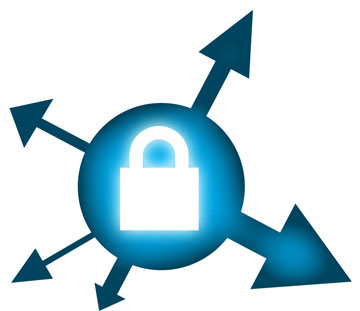 HTTPS Everywhere е добавка за Firefox, която ползва криптирана връзка на сайтове които поддържат такава. Това означава че дори да ви подслушват докато сте онлайн при използването на криптирана връзка доста трудно ще разберат какво всъщност правите в мрежата. Добавката е създадена в сътрудничество между The Tor Project и Electronic Frontier Foundation.
HTTPS Everywhere е добавка за Firefox, която ползва криптирана връзка на сайтове които поддържат такава. Това означава че дори да ви подслушват докато сте онлайн при използването на криптирана връзка доста трудно ще разберат какво всъщност правите в мрежата. Добавката е създадена в сътрудничество между The Tor Project и Electronic Frontier Foundation.HTTPS Everywhere се разпространява под GNU General Public License, version 2 лицензията. За разглеждане на изходния код и инсталация посетете страницата и.
Етикети:
защита,
идеи,
измами,
комуникации,
криптиране,
неприкосновеност,
сигурност,
съвети,
трикове,
mozilla,
tor,
tricks
петък, 22 юли 2011 г.
Отключване на Android програми с лице ;-)
Страхотен почитател съм на технологиите за сигурност и защита. Въпреки, че винаги има метод те да бъдат преодоляти, развитието им е страхотно. Нали знаете хубаво е да имате сложна парола, да сменяте често паролите си, да криптирате данните, да имате парола с парола и т.н. Това обаче са известни методи. Новите технологии предлагат нови възможности като сравняване на пръстови отпечатаци, разпознаване на ретина и лицеви образи и какво ли още не.
Затова ако искате да се пренесете в бъдещето или просто да бъдете модерни може да тествате безплатната програма за Android устройства Visidion AppLock. Програмата отключва избрани програми на телефона след като камерата направи образ на лицето ви и го сравни с предварително запазен подобен в базата данни.
Това е наистина следващо ниво на защита. Ако не искате приятелката ви да следи на кой звъните или да чете смс съобщенията ви това е идеалното решение.
Както вече споменах програмата е напълно безплатна и може да се изтегли от Android Market тук. След инсталирането и избирате приложенията които искате да заключите и отключвате с нея. След това програмата ще включи камерата на телефона, ще сканира лицето ви и ще заключи избраните програми.
Може да добавите и парола за тях, в случай че все пак искате други да имат достъп до програмите ви, или сте прекарали тежка нощ :)
Visidion AppLock работи на Android устройства с Gingerbread (2.3) или по нова версия и за съжаление не заключва самият телефон. Разпознаването на образи изисква предна камера (т.е. телефон с 2 камери), иначе ще трябва да ползвате паролите за отключване на програмите. За съжаление все още нямам такова устройство за да проверя дали може да се излъже например със сканирана и отпечатана снимка на човека :D
Затова ако искате да се пренесете в бъдещето или просто да бъдете модерни може да тествате безплатната програма за Android устройства Visidion AppLock. Програмата отключва избрани програми на телефона след като камерата направи образ на лицето ви и го сравни с предварително запазен подобен в базата данни.
Това е наистина следващо ниво на защита. Ако не искате приятелката ви да следи на кой звъните или да чете смс съобщенията ви това е идеалното решение.
Както вече споменах програмата е напълно безплатна и може да се изтегли от Android Market тук. След инсталирането и избирате приложенията които искате да заключите и отключвате с нея. След това програмата ще включи камерата на телефона, ще сканира лицето ви и ще заключи избраните програми.
Може да добавите и парола за тях, в случай че все пак искате други да имат достъп до програмите ви, или сте прекарали тежка нощ :)
Visidion AppLock работи на Android устройства с Gingerbread (2.3) или по нова версия и за съжаление не заключва самият телефон. Разпознаването на образи изисква предна камера (т.е. телефон с 2 камери), иначе ще трябва да ползвате паролите за отключване на програмите. За съжаление все още нямам такова устройство за да проверя дали може да се излъже например със сканирана и отпечатана снимка на човека :D
Етикети:
защита,
идеи,
измами,
комуникации,
криптиране,
неприкосновеност,
пароли,
сигурност,
съвети,
трикове,
Android,
password,
sms,
tricks
сряда, 13 юли 2011 г.
Скриване на мейла от Facebook апликации
Често имам желанието да тествам нови Facebook приложения и игри. След като ги разгледам обаче, забравям да ги махна. Ако и вие сте така и им давате достъп до адреса на електронната ви поща, може да се окаже че редовно получавате писма от програма, която дори не ползвате, което по подразбиране е напълно излишно. Facebook има над половин милион програми написани или работещи с него и едва ли ще може да управлявате всички така че да ни ви пречат.
Но има и трикове, които могат да ви предпазят от споделянето на адреса ви с разработчиците на дадена апликация. Когато добавяте дадена програма или игра просто изберете Change на Send me email и Facebook ще създаде за вас анонимен адрес, който ще предостави на разработчика на приложението. След това може лесно да го филтрирате в пощенската си кутия ;-)
вторник, 12 юли 2011 г.
Автоматично публикуване във Facebook и Twitter от Google+ чрез добавка за Chrome
Почитателите на новата социална мрежа Google+ които ползват също така и Chrome вече могат лесно да споделят своята информация едновременно в Twitter, Facebook и Google+. Благодарение на добавката за Chrome Start G+ може бързо и лесно да обновявате информацията между различните социални мрежи директно от G+. Освен междумрежовото споделяне разширението добавя информация за броя съобщения в Gmail пощата ви. С нейна помощ може бързо да преглеждате новите писма без да отваряте пощенската си кутия.
Източник и повече снимки: Binoy Xavier
Източник и повече снимки: Binoy Xavier
понеделник, 11 юли 2011 г.
Централизирано управление на онлайн файлове
Много от нас използват различни онлайн услуги като Google Docs, Dropbox, Zoho и други подобни. Когато обаче търсите даден документ може да отнеме известно време да преровите всичките ви акаунти за да го откриете.
Primadesk е поредното уеб 2.0 приложение, което цели да реши този проблем. С негова помощ може да търсите вашите файлове между различни онлайн услуги сред които Box.net, Dropbox, Facebook, Gmail, Google Docs, Picasa, Hotmail, Photobucket, Shutterfly, Smugmug, Snapfish, SugarSync, Flickr, Yahoo Mail и Zoho.
След като свържете акаунтите си с Primadesk ще може да разглеждате файловете си от едно централизирано място, да прехвърляте данни между различните сайтове и да правите резервни копия на ценните си файлове. В момента онлайн апликацията е бета версия и не всичко в нея работи както трябва.
Преди да предоставите информация за акаунтите си на Primadesk се запознайте с условията за ползване на услугата.
Етикети:
комуникации,
Adrive,
cloud computing,
Dropbox,
facebook,
GMail,
IDrive,
Joyent,
Mozy,
StrongSpace,
Synplicity,
webware,
Yahoo,
Zoho Show
петък, 8 юли 2011 г.
Изключете Google+ известията от сайтовете на Google
Добавката за Google Chrome (който ви следи) BlockPlus премахва известията докато сърфирате между различни Google сайтове (като Gmail, Reader). Тя е интелигентна и когато посетите самият плюс ще може да видите всичко. Така няма да се разсейвате от поредните новости от вашите кръгове, докато вършите нещо друго.
Споделяне на снимки и видео във Facebook като в Dropbox
Сигурно се чудите за какво става въпрос след като Facebook по подразбиране ви дава възможност да споделяте снимки и видео с вашите приятели? Да така е но хората с които сте споделили файловете могат само да ги гледат но не и да ги редактират. Онлайн апликацията FireFly ви позволява да добавите тези възможности към споделянето на снимки и клипове с избрани от вас Facebook приятели.
След като добавите FileFly може да създавате онлайн папки и да ги споделяте заедно с тяхното съдържание с вашите приятели. Ограничението е 2 GB за акаунт.
Ако имате Dropbox или друга подобна услуга едва ли ще ви е необходимо да ползвате подобна апликация. Но за хората които не разбират много от компютри и за тях Интернет е Facebook, FireFly е добро решение.
Етикети:
идеи,
комуникации,
онлайн,
cloud computing,
Dropbox,
facebook,
Private Browsing,
webware
Резервни копия на данните ви от Facebook и Google
Онлайн услугите са страхотни, но ако дълго време нямате достъп до Интернет или те внезапно прекратят съществуването си има опасност целият ви онлайн живот да отиде на кино. Когато дискетите бяха водещият начин за пренос на информацията хората бяха информирани и доста често правеха резервни копия на ценните им данни. С нарастване на обема на данните и намаляване на цената на мегабайтите това драстично се промени. Вече никой не го интересува къде какво има, стига да му е лесно да го намери и използва на момента. Това е чудесно, но въпреки това ако решите да създадете резервни копия на данните си от Facebook и Google може да ползвате програмата MyCube Vault.
Това приложение с открит изходен код може да ви помогне да направите локално копие на данните ви от Facebook, Google Contacts и Picassa. С негова помощ може да автоматизирате процеса на създаване на резервни копия. За момента има единствено версия за Windows и Mac.
Друг начин за експортиране на данните ви от Google е чрез употребата на Takeout, благодарение на Google Data Liberation.
Как да създадете резервно копие на информацията ви от Android телефон - вижте тук.
Други полезни инструменти за извличане на ценната информация от различни онлайн облачни услуги като Gmail, Yahoo, Windows Live Hotmail, Flickr, Google Docs, Twitter, Facebook, блогове (Tumblr, WordPress), може да откриете тук.
Dropbox срещу лошите :)
 LifeHacker.com са пуснали страхотна статия сравняваща възможностите за съхраняване на данни онлайн между Dropbox и други подобни услуги. Следя с интерес темата и затова отново публикувам препратки към други подобни онлайн услуги:
LifeHacker.com са пуснали страхотна статия сравняваща възможностите за съхраняване на данни онлайн между Dropbox и други подобни услуги. Следя с интерес темата и затова отново публикувам препратки към други подобни онлайн услуги:Как да споделяте файлове между отдалечени компютри прочетете тук. Други сайтове с безплатно онлайн пространство тук и тук. Как да запазвате файлове от уеб в Dropbox без да ги сваляте при вас?
Ето и таблица със сравнение:
Етикети:
комуникации,
онлайн,
Adrive,
Dropbox,
IDrive,
Joyent,
Mozy,
StrongSpace,
Synplicity,
webware
четвъртък, 7 юли 2011 г.
Google+ навсякъде - мигриране на снимки от Facebook към Picasa

Въпреки че според мен Google+ няма да стане заместител на Facebook, изглежда системата е добре замислена. Благодарение на инфраструктурата на Google и тяхните API почват да се появяват всевъзможни приложения улесняващи живота ви в новата мрежа. Затова ако нямате достатъчно последователи в Twitter, може да се опитвате да си създадете такива в Buzz, Google+.
Мигрирането на снимки от Facebok към Picasa или Google Photos, както би трябвало да се казва скоро може да стане с помощта на Move2Picasa. По друг начин пък може автоматично да пренасочвате новостите в Google+ към вашият Facebook акаунт без инсталиране на допълнителен софтуер. И за финал с помощта на добавката Surplus към вашият (отново Google) Chrome браузър може да споделяте всичко в новият социален експеримент онлайн.
През това време Марк ни пусна видео чат... Браво!
петък, 1 юли 2011 г.
Прехвърляне на файлове от уеб към Dropbox без да ги сваляте при вас

SideCLOUDload е онлайн приложение, което запазва файлове от Интернет директно във вашият Dropbox акаунт. Това е чудесно решение ако не искате първо да ги сваляте или просто сте на компютър на който няма инсталиран Dropbox и не може да изтегляте файлове.
Сайта работи изключително семпло - просто въвеждате URL адреса на файла и вашите данни за Dropbox. Ако желаете може да преименувате файла или да го разположите в определена директория. Също така е възможно да получите файловете по електронна поща.
Как да споделяте файлове между отдалечени компютри прочетете тук.
Етикети:
комуникации,
онлайн,
Dropbox,
webware
сряда, 29 юни 2011 г.
Google+ + плюс тинтири минтири

От доста време се носят слухове за социална мрежа на Google, дори един от техните шефове открито споменава, че са подценили революцията която Facebook като платформа предизвика. Предполагам че всички вече са се запознали с новата "социална мрежа" на Google - Google + (ако не сте има видео накрая на поста). И смятам да обясня защо според мен няма да е успешна...
Не виждам причина Google да измислят нова социална мрежа, при условие че имат такава и то не лоша - справка Orkut. Според добрата компания обаче това не е точно "социална мрежа" а опит да се придаде социален аспект чрез интегрирането на нови функции към вече съществуващи техни приложения. Разбира се Google са страхотни. Идеите им са добри. Имат невероятни продукти - предполагам много хора ще ползват и Google +. Аз се опитах да ползвам Google Wave, интегрирал съм Buzz с Twitter акаунта ми, не виждам причина и защо да не ползвам плюс. Само че това няма да убие Facebook, по начина по който сайта на Марк успя да измести MySpace в девета глуха. Преди години тийнейджърите имаха профили в MySpace, сега къде са? Във Фейса?
Защо Google няма да успее?
Ами просто и тяхното време отлетя. Историята се повтаря във времето. Първо IBM направиха революция с микрокомпютрите (сега персонални), после MicroSoft създадоха страхотен за времето софтуер за тях. След това Google революционизира начина по който ползваме Интернет. Apple направих подобно нещо с мултимедийните устройства за забавления или простите mp3 плейъри. Сега е времето на Facebook.
Google нямат свежа кръв и като една голяма корпорация, каквато несъмнено са станали могат единствено да растат като разнообразяват портфолиото си и придобиват нови компании. Пример: Google купиха Android Inc. през 2005 и сега тяхната операционна система има голям шанс да доминира пазара на мобилни устройства. Това е начинът - чрез придобиване на млади и иновативни компании.
MicroSoft изпусната Интернет революцията, така както и Google ще изпуснат онлайн социалната революция. И това не е страшно. И аз бих се радвал да ползвам един сайт за всичко - подобно на новото им търсене - What do you love?, но докато имам и един различен приятел който ползва AIM вместо Google Talk не мога да премина изцяло на техните услуги независимо от техническите им качества или лесната употреба.
Сега нещо полезно! Всички които искат да изкарат данните си от Google вече могат да го сторят. Благодарение на Takeout и Google Data Liberation вече може да експортирате повече от данните си в услугите на Google, за да си направите резервно копие или да ги прехвърлите на собствен сървър. Тази инициатива е повече от похвална!
Етикети:
възстановяване,
защита,
идеи,
сигурност,
социални мрежи,
Android,
facebook,
google,
google+,
Wave
четвъртък, 23 юни 2011 г.
Промяна на яркостта на Android телефони с движение
Доста често държа мобилният си телефон с намалена яркост, така че батерията му да издържа по-дълго време. Когато обаче изляза навън особено лятото винаги трябва да увеличавам яркостта на дисплея за да видя какво се случва. Когато забравя и някой ми се обади често не мога да видя какво се случва.
С голяма радост съобщавам че открих решение на проблема - приложение което позволява коригиране на яркостта с бързо движение на ръката. Програмата може да се изтегли от Android маркет, като про версията струва лев и 38 стотинки.
четвъртък, 16 юни 2011 г.
Сваляне на цял албум от Flickr

Модерните начини за споделяне на снимки са строхотни. За съжаление не така стоят нещата ако искате да съхраните при вас снимките от последното ви парти, качени на фото сайт. Най-вероятно трябва да ги сваляте една по-една, а често и трябва да щракнете няколко пъти за да ги изтеглите с оригиналната резолюция. Затова много хора се отказват и свалят само няколко снимки на които са те самите. Сайта на Yahoo! Flickr е един от най-добрите онлайн проекти за споделяне на снимки онлайн.
Добрата новина е че вече може да свалим цял албум от Flickr благодарение на ново онлайн приложение. Сайтът Flick and Share създава линк за сваляне на цели Flickr албуми и е безплатен за употреба. За да имате достъп до някои албумите трябва да ползвате Flickr ауторизацията.
Етикети:
виртуализация,
данни,
онлайн,
съвети,
трикове,
cloud computing,
tricks,
webware,
Yahoo
сряда, 15 юни 2011 г.
Перманентно изтриване на ценната информация в Android устройства
Тези които са се нарадвали на своите Android джаджи и искат да ги продадат или сменят за по-нови модели, могат да са притеснени от личната информация, която оставят. Не забравяйте че Android е операционна система и всяко едно устройство е подобно на умален лаптоп. Когато изтриете дадена информация, подобно на снимките в дигитална камера, тя не изчезва от паметта, а просто нейното място се маркира като свободно за нов запис. По този начин с помощта на различни програми може лесно да възстановите стари или изтрити данни, стига върху тях да няма записано нещо ново.
За да сте сигурни че сте изтрили всичко може да ползвате приложение за презаписване на тези сектори от паметта. Такава програма за Android устройства е SHREDroid. С нейна помощ спокойно може да презаписвате безсмислени данни на мястото на изтритите ви лични такива с цел да не могат да бъдат възстановени. Приложението работи както с външни карти, така и с вътрешната памет на смартфоните. SHREDroid за момента е безплатно за употреба, но внимавайте при употребата му - наблюдавани са проблеми при работата му с определени модели телефони.
Етикети:
анонимност,
възстановяване,
данни,
защита,
неприкосновеност,
пароли,
сигурност,
съвети,
Android,
password,
ssd,
tricks
вторник, 14 юни 2011 г.
Използване на браузъра вместо калкулатор
 JavaScript e основният език за програмиране на браузърите. HTML служи за форматиране на съдържанието а JavaScript дава наистина страхотни възможности за автоматизиране на често повтаряни дейности на тези, които го познават.
JavaScript e основният език за програмиране на браузърите. HTML служи за форматиране на съдържанието а JavaScript дава наистина страхотни възможности за автоматизиране на често повтаряни дейности на тези, които го познават.Може да се запознаете с него на български тук и тук.
Хората които искат точни изчисления, много често ползват за целта калкулатор - ей така за всеки случай, да не би да объркат нещо ;-) Калкулатор има на всеки мобилен телефон и във всяка операционна система на компютър. Ползването на компютър обаче най-често означава и постоянно включен браузър. Затова вместо да стартирате вграденият калкулатор може да извършите сметките директно в браузъра си (тези които ползват Opera, моля включете си JavaScript). Как става това? Много лесно - просто в полето за нова страница пишете
javascript:
и зад него вашите изчисления. пример:
javascript:7*62
При Chrome не работи директното показване в прозореца на браузъра но може да ползвате JavaScript функцията alert() за да видите резултата по следният начин:
javascript:alert(7*62)
Може да ползвате скоби и всички познати математически функции - */+- :-D
Повече по темата и сложни функции в документацията на Mozilla.
Етикети:
идеи,
образование,
обучение,
онлайн,
съвети,
трикове,
AJAX,
chrome,
cloud computing,
floss,
foss,
javascript,
mozilla,
open-source,
Opera,
tricks,
webware
сряда, 20 април 2011 г.
ReChat - Android чат клиент поддържащ множество Jabber акаунти
Много от потребителите на Android платформата са недоволни че вграденият им Google Talk клиент поддържа само един акаунт. Няма логика Gmail приложението да работи с няколко акаунта (например служебен и личен), а приложението за разговори да не поддържа подобна функционалност. Решението може да бъде ReChat - Android чат клиент поддържащ множество Jabber акаунти и не само. Програмата работи с чат мрежите на Facebook, Yahoo!, Google Talk, Windows Live/MSN и произволен Jabber/XMPP сървър.За различните опции и изтегляне може да разгледатe сайта на програмата.


сряда, 16 февруари 2011 г.
Oracle Linux 6 е безплатен
 GNU/Linux дистрибуцията на Oracle, вече не е Enterprise, но все още е Unbreakable ;-)
GNU/Linux дистрибуцията на Oracle, вече не е Enterprise, но все още е Unbreakable ;-)Според седмичният бюлетин на Distrowatch, шеста версия е идентична с Red Hat Enterprise Linux 6. Операционната система включва доста стандартни компоненти, но това което е интересно е допълнителният софтуер на Oracle. Например технологията Oracle Database Smart Flash Cache. Друго любопитно нещо, което ми направи впечатление са тестовете на MySQL 5.5 и InnoDB 1.1, работещи под Oracle Linux със завидна производителност. На което не може да се вярва напълно.
Всеки който желае може да изтегли и сподели впечатленията си от Oracle Linux 6 тук.
вторник, 8 февруари 2011 г.
За книгите - колко лесно е да си автор в 21 век
 Ако XX век е бил векът на бързината и светкавицата, то XXI е векът на ултра скоростта и мега светкавиците. Какво ме вдъхнови да напиша това. Няколко неща с течение на времето. Напоследък все повече се появяват различни книги за сваляне в PDF формат. Да това е чудесно. Всеки може да бъде автор, а с приложения от рода на LibreOffice всеки може да бъде и собствен страньор (не ви трябва специалист предпечатна подготовка или опит с програми от рода на Adobe InDesign). И така имате идея за книга, какво ви пречи да седнете и да я напишете. Примери за подобни книги според мен ;-)
Ако XX век е бил векът на бързината и светкавицата, то XXI е векът на ултра скоростта и мега светкавиците. Какво ме вдъхнови да напиша това. Няколко неща с течение на времето. Напоследък все повече се появяват различни книги за сваляне в PDF формат. Да това е чудесно. Всеки може да бъде автор, а с приложения от рода на LibreOffice всеки може да бъде и собствен страньор (не ви трябва специалист предпечатна подготовка или опит с програми от рода на Adobe InDesign). И така имате идея за книга, какво ви пречи да седнете и да я напишете. Примери за подобни книги според мен ;-)LinkedIn - социалните мрежи в полза на бизнеса - безплатна.
After the Software Wars - безплатна, може да се поръча на хартия от Amazon.
Don't Just Roll The Dice - безплатна.
Димитър Божанов - Кафе за събуждане. Безплатна първа глава ;)
Facebook Сигурност - безплатна след абонамент за онлайн емисиите на сайта.
Не съм подредил заглавията по някакъв ред, а просто те са причината да пиша този пост. Повечето книги са добри. Може да срещнете и откровени боклуци (не сред изброените, е сред многото подобни). Но начина по който вече се пишат книги е чудесен. Всеки може да бъде автор. От десет годишно дете, до университетски преподаватели с богат житейски опит. Стига да има кой да чете. Новите книги загатват за промяната към едно по-информирано и смислено общество. Като имаш възможност да избираш, решенията за развитието ти са изцяло твои. Дали обаче многообразието от книги не ни прави все по-безразлични към това удоволствие? Колко от познатите ви четат книги? Редовно? А колко от тях си купуват?
Например създателят на Фейсбук е отбелязал, че не чете книги. А и защо да го прави като може да извади есенцията от нещо по-кратко и смислено...
Етикети:
книги,
образование,
развитие,
социални мрежи,
философия,
Adobe,
facebook,
OpenOffice.org
вторник, 18 януари 2011 г.
putty за Android = ConnectBot
 ConnectBot е SSH клиент за Android платформата. Работи както на смартфони така и на таблети. С него не само че може да се връзвате и да управлявате сървъри посредством криптирана връзка, но също така и да копирате файлове към устройствата си, или да пренасочвате портове ;)
ConnectBot е SSH клиент за Android платформата. Работи както на смартфони така и на таблети. С него не само че може да се връзвате и да управлявате сървъри посредством криптирана връзка, но също така и да копирате файлове към устройствата си, или да пренасочвате портове ;)
Много полезна програмка с изключение на факта, че не мога да завъртя екрана в режим пейзаж :(((
Етикети:
3G,
дистанционно,
комуникации,
криптиране,
мобилни,
пароли,
сигурност,
съвети,
трикове,
Android,
floss,
foss,
root,
tricks,
unix
събота, 15 януари 2011 г.
Инсталиране на Oracle VirtualBox 4.0.0-69151 на Slackware 13.1 и current
 VirtualBox се инсталира успешно на Slackware 13.1, от архивния файл за други дистрибуции разпространяван от сайта на Oracle. След като настроих параметрите за виртуалната си машина обаче възникнаха и първите проблеми (примерна настройка за конзола под GNU/Linux може да откриете тук).
VirtualBox се инсталира успешно на Slackware 13.1, от архивния файл за други дистрибуции разпространяван от сайта на Oracle. След като настроих параметрите за виртуалната си машина обаче възникнаха и първите проблеми (примерна настройка за конзола под GNU/Linux може да откриете тук).Стартирането на машината с VBoxHeadless --startvm ab водеше до следното:
Oracle VM VirtualBox Headless Interface 4.0.0(C) 2008-2010 Oracle CorporationAll rights reserved.
и нищо не се случваше... Разследване на случая с помощта на strace не помогна много за диагностика на проблема. След ровене в Интернет стигнах до два възможни проблема. Първият е ползване на различна версия на ядрото от сорс кода, който имате инсталиран на Slackware машината. Това се случва поради факта че VirtualBox компилира собствени драйвери за ядрото с помощта на които работи. Това се оправя по следния начин - просто трябва да компилирате ядро от актуалния код или да инсталирате еднакви пакети. Например тези:
| kernel-generic-smp-2.6.35.7_smp-i686-1.txz kernel-modules-smp-2.6.35.7_smp-i686-1.txz kernel-firmware-2.6.35.7-noarch-1.txz |
След това проверете дали драйверите на виртуалната машина на Oracle ще работят с вашето ядро.
modprobe vboxdrv
това ще зареди драйвера за виртуалната машина. В случай че даде грешка трябва да прекомпилирате наново драйверите за VBox:
/etc/rc.d/rc.vboxdrv setup
В случай че това помогне честито, вече може да ползвате виртуалната си машина.
/etc/rc.d/rc.vboxdrv start
Ако въпреки това не тръгва може би се нуждаете от допълнителни разширения. Те се изтеглят от тук:
wget http://download.virtualbox.org/virtualbox/4.0.0/Oracle_VM_VirtualBox_Extension_Pack-4.0.0-69151.vbox-extpack
Инсталацията им става по следния начин:
VBoxManage extpack install Oracle_VM_VirtualBox_Extension_Pack-4.0.0-69151.vbox-extpack
Ако сте инсталирали Oracle VirtualBox като root, то и разширенията трябва да ги инсталирате като суперпотребител. Иначе може да стартирате виртуални машини с всеки потребител на вашата система добавен vboxusers групата. За повече инфо можете да разгледате и тук.
Абонамент за:
Публикации (Atom)